Win10系统重置/修复安装应用程序的技巧
今天我们将解释如何恢复和修复已经开始出现故障或出错的Windows 10中安装的应用程序。 为了简化操作,Microsoft在Windows中添加了应用程序允许通过简单访问高级菜单快速轻松地完成此操作的可能性。 它与恢复计算机以解决某些故障非常相似,现在只能在应用程序级别执行此操作。
不幸的是,并非所有应用都支持此功 基本上,您可以在直接从Microsoft Store安装的大多数应用程序中执行此操作。 但是在不兼容的应用程序或通过可执行文件安装的应用程序中,为了修复它们,您必须卸载它们并重新安装它们或使用选项手动执行它们中的一些。
访问:
重置和修复Win10应用程序
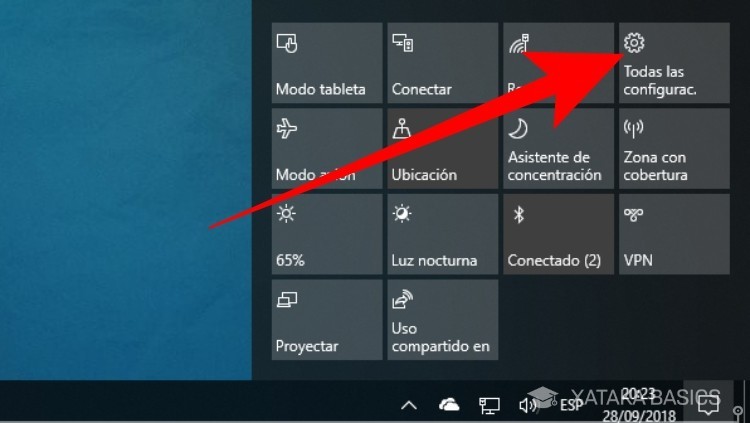
您要做的第一件事是进入Windows设置菜单。 您可以使用在捕获和开始菜单中看到的活动中心中的齿轮图标。
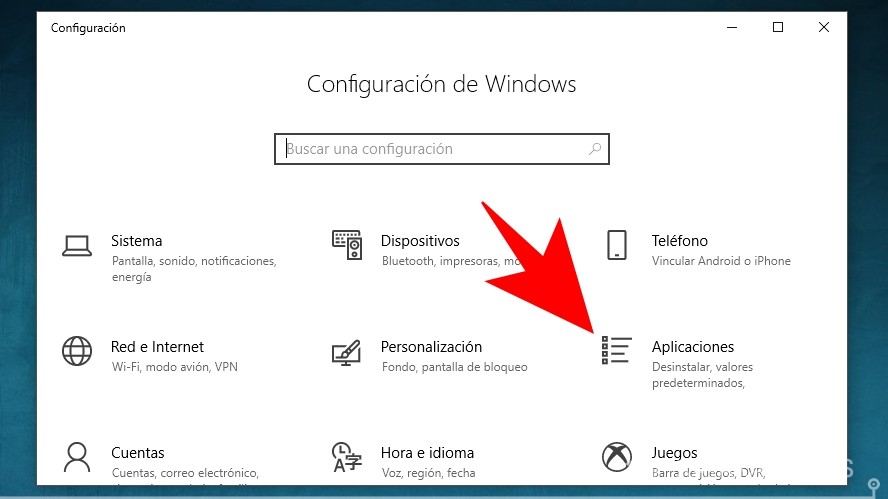
进入Windows配置后,您将看到有几个选项可用于配置操作系统。 在此面板中,单击“应用程序”选项以访问与已安装的应用程序相关的设置。
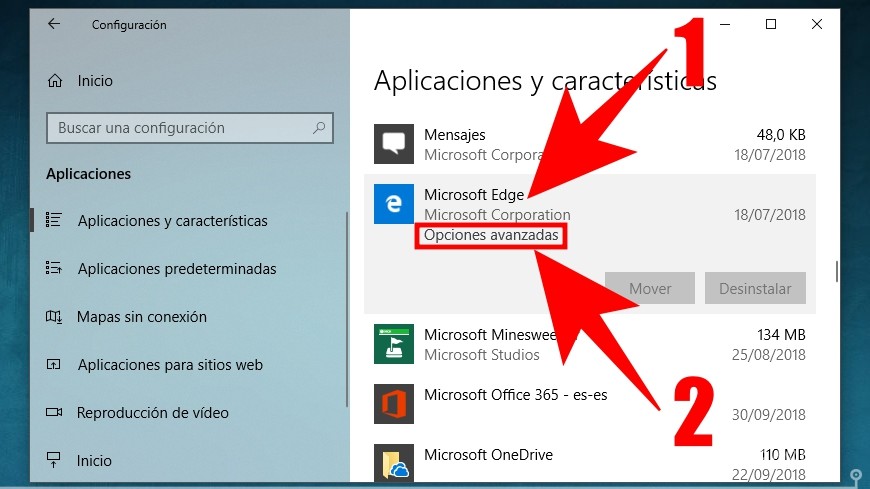
默认情况下,在左侧列中,您将位于“应用程序和功能”部分中,该部分列出了已安装的应用程序。 您现在应该做的是单击其中一个应用程序(1),当显示更多选项时,单击高级选项按钮(2)。
正如我们在开头所说的那样,此选项仅出现在与恢复和修复可能性兼容的应用程序中。 大多数兼容的应用程序是您从Windows 10应用程序商店安装的应用程序,但由于没有指示器提醒您兼容应用程序,因此您必须逐个搜索它们。
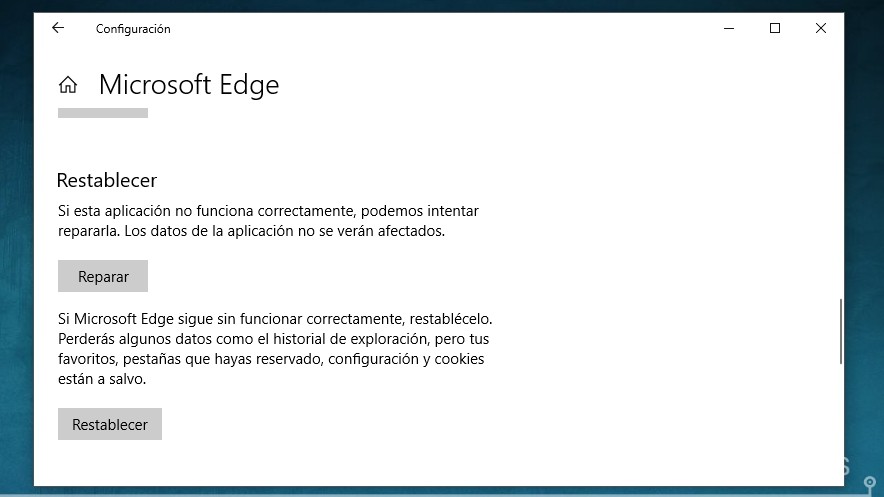
进入应用程序的高级选项后,向下直到找到“修复和还原”选项。它们将是你几乎整体的两个按钮,你只需要按它来执行每个按钮的功能。下面我们解释每个人服务的内容。
修复应用程序:不会删除应用程序数据。 Windows将只查看可能的应用程序错误并尝试修复它们。
重置应用程序:您将丢失所有应用程序数据,除非您将其中一些应用程序数据保存在云端,如Microsoft Edge的情况。应用程序将重新安装,并将返回默认配置。
很有可能在许多应用程序中,例如Twitter,Spotify和其他第三方应用程序,您将找不到“修复”选项,因此您别无选择,只能直接重置它们。幸运的是,这些信息的所有信息都会在您的帐户中同步,因此您可以在识别自己的数据后立即恢复丢失的数据。










 苏公网安备32032202000432
苏公网安备32032202000432